ai怎么把两个图形合成一个图形?ai图形合并两种方法介绍
摘要:对于刚刚接触ai的新手,可能不知道怎么将图形合并,有可能是两个图形合并,也有可能是多个图形合并。那么ai怎么把两个图形合成一个图形?下面小编...
对于刚刚接触ai的新手,可能不知道怎么将图形合并,有可能是两个图形合并,也有可能是多个图形合并。那么ai怎么把两个图形合成一个图形?下面小编就为大家介绍ai图形合并两种方法,希望能对大家有所帮助!
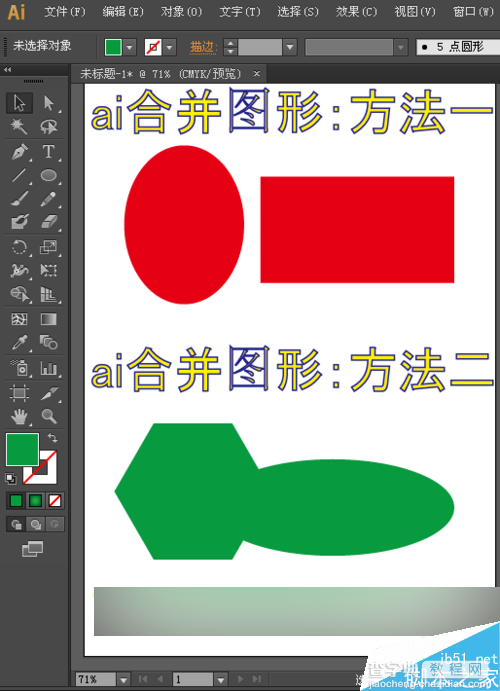
ai合并图形的第一种方法:将需要合并的图形编组。
打开ai的软件,执行菜单栏中的文件—新建,或者直接按快捷键Ctrl+N新建一个画布。夏夏给大家展示的是A4纸张大小的画布。
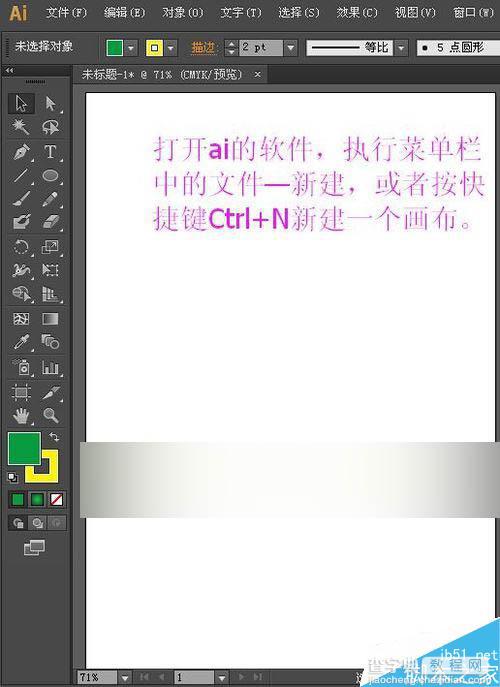
选择工具箱中的矩形工具任意的画一个矩形,然后选择工具箱中的椭圆工具,任意的画一个椭圆,如下图所示。
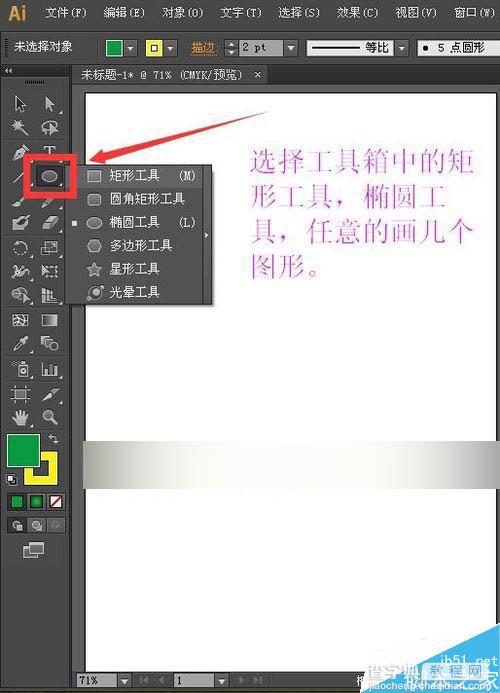
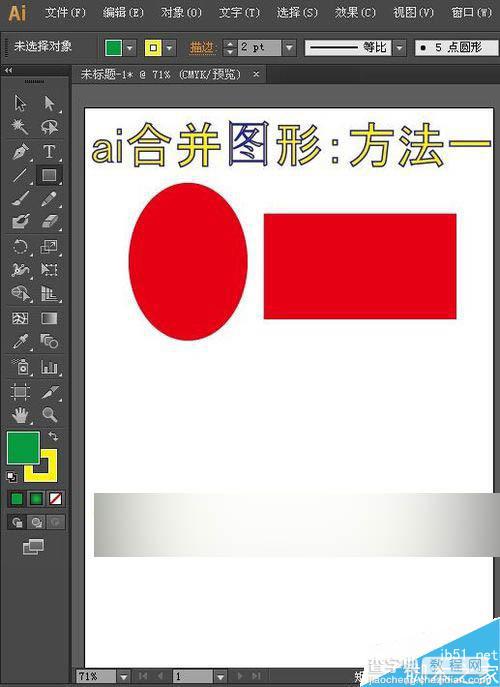
现在我们来讲这两个图形合并。选择工具箱中的选择工具,选中整体,也就是选择矩形和椭圆,然后在图形上单击鼠标右键,我们可以找到编组,如下图所示。
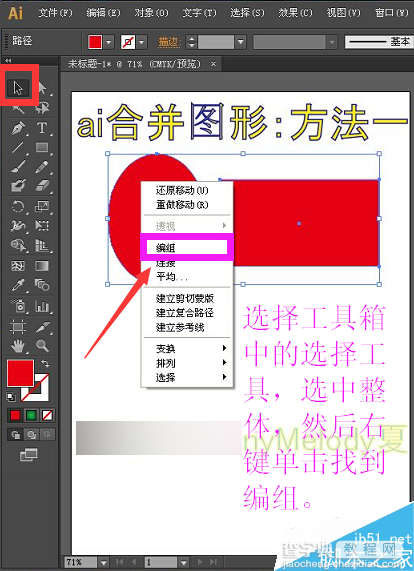
进行编组后,我们选择工具箱中的移动工具,我们移动一个图形,另一个图形也跟着移动。
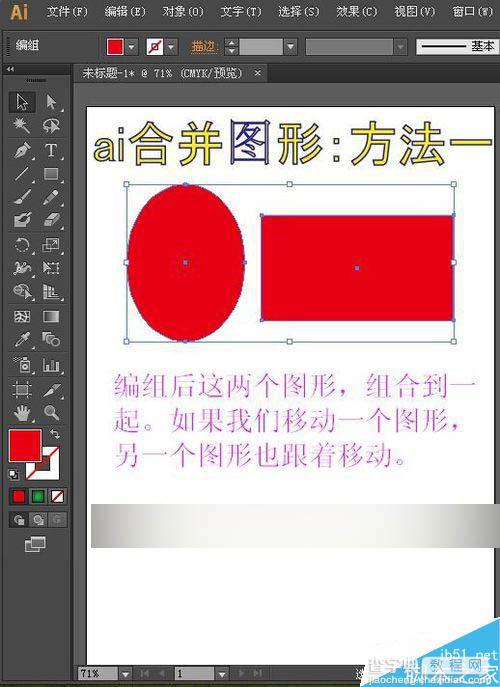
ai合并图形的第二种方法:使用路径查找器中的联集。
还是选择工具箱中的工具,任意的画两个图形。夏夏在这里给大家展示的是画了一个多边形一个椭圆,如下图所示。
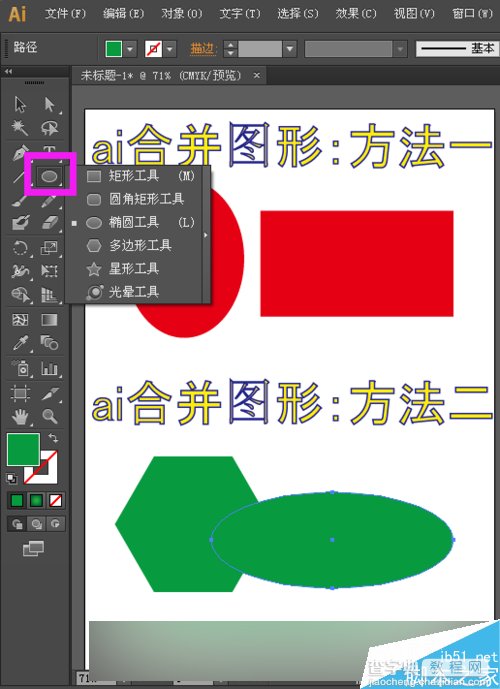
现在我们来将这两个图形合并。选择工具箱中的选择工具,先选中我们需要合并的图形,如下图所示。
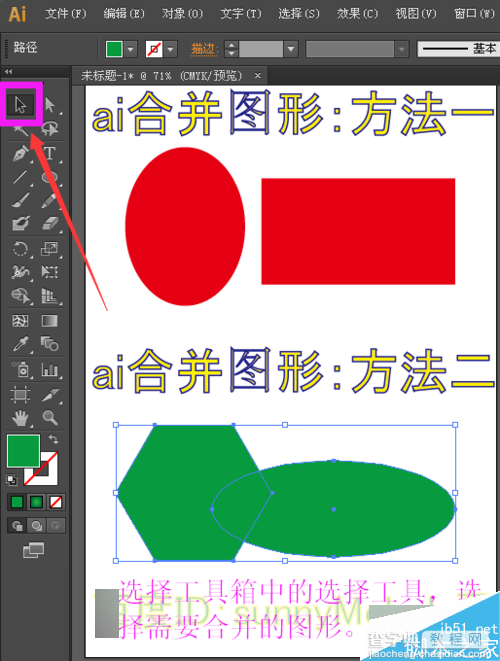
选中需要合并的图形后,执行菜单栏中的窗口—路径查找器,或者直接按快捷键shift+Ctrl+F9,如下图所示。
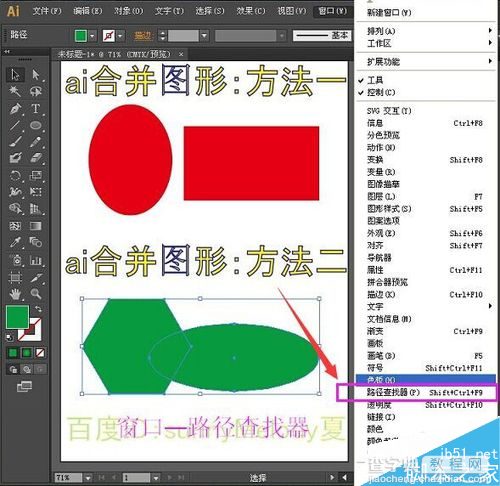
在打开的路径查找器中,我们点击形状模式下的联集,如下图所示。
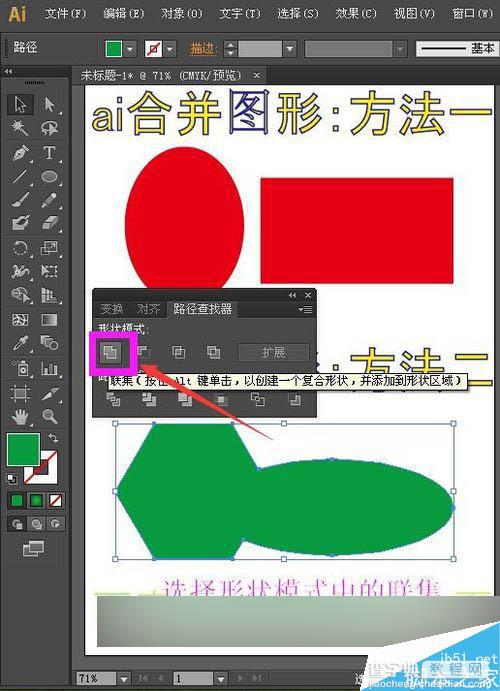
点击联集后,我们可以看到两个图形变成了一个图形,如下图所示。
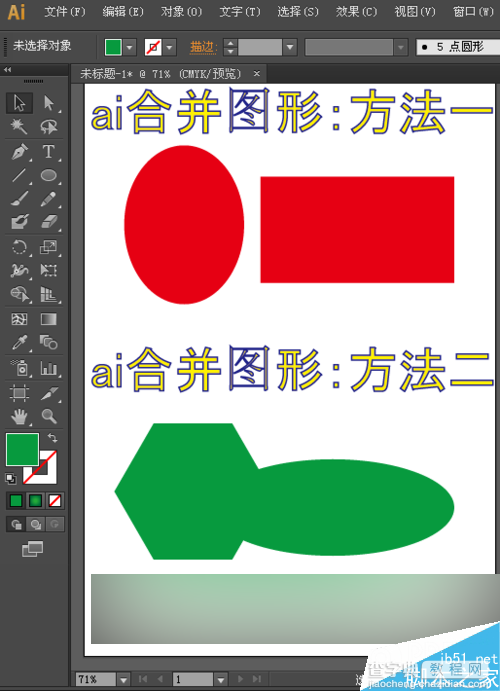
以上就是ai图形合并两种方法介绍,操作很简单的,大家学会了吗?希望这篇文章能对大家有所帮助!
【ai怎么把两个图形合成一个图形?ai图形合并两种方法介绍】相关文章:
上一篇:
AI制作欢度六一的像素文字教程
